-
클라우드 보안 AWS #3-1 Wordpress- 웹페이지 제작정보보안 2022. 12. 21. 14:36
1. RDB(MySQL) 생성
2. MySQL 설치 및 연결
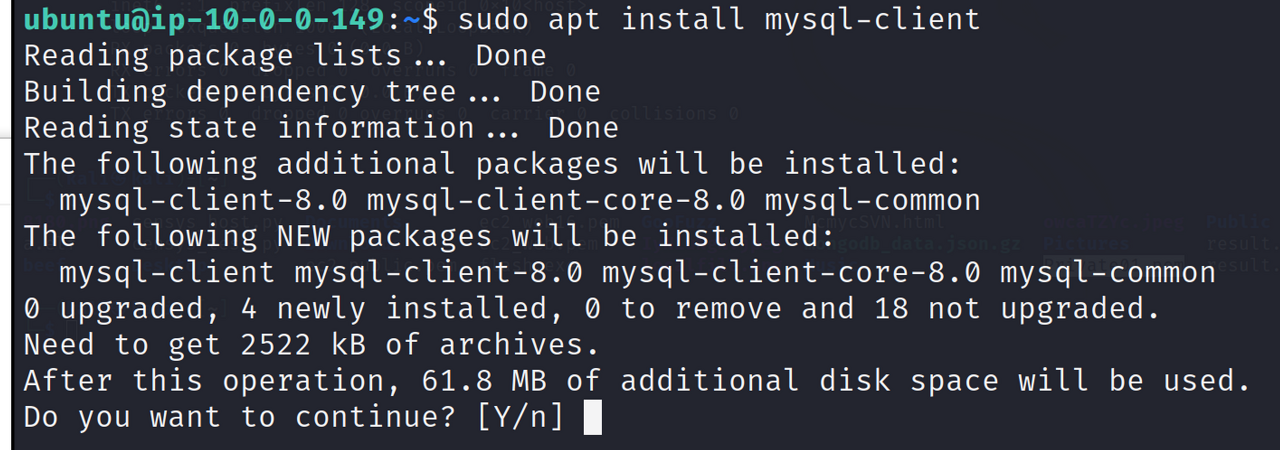

3. DB접속 후 wordpress DB생성

create database wordpress;
4. EC2 우분투 서버를 Public 대역에 하나 추가

EC2를 Public 구간에서 생성을 한 후에 Apache 서버 설치
sudo apt update sudo apt install apache2 sudo systemctl status apache2 (상태만 확인하고 CTRL+C해서 나오면 됨) sudo systemctl is-enabled apache2 (서비스 등록) sudo service apache2 start웹 서버에 PHP 환경 구성
#PHP를 동작시키기 위한 패키지 설치 sudo apt install php libapache2-mod-php php-mysql sudo apt install php-redis php-zip여기까지 제대로 설치되었다면 Public IP로 접속하면 아래와 같이 아파치 페이지 확인 가능
http:// 로 접속을 해야 함
info.php 파일에 아래와 같이 작성 후 웹 URL에서 확인
sudo vim /var/www/html/info.php <?php phpinfo(); ?>cd /var/www/html sudo wget -c http://wordpress.org/latest.tar.gz sudo tar -xzvf latest.tar.gz sudo chown -R www-data:www-data /var/www/html/wordpress sudo chmod -R 755 /var/www/html/wordpress관련 wordpress 페이지로 접근하면 아래와 같이 설정을 할 수 있음. wordpress에서 설정했던 계정 정보를 아래와 같이 입력함. 데이터베이스 호스트는 AWS에서 생성된 도메인 정보를 입력함
sudo vim **/var/www/html**/info.php <?php phpinfo(); ?>cd /var/www/html sudo wget -c <http://wordpress.org/latest.tar.gz> sudo tar -xzvf latest.tar.gz sudo chown -R www-data:www-data /var/www/html/wordpress sudo chmod -R 755 /var/www/html/wordpress/cd관련 wordpress 페이지로 접근하면 아래와 같이 설정을 할 수 있음. wordpress에서 설정했던 계정 정보를 아래와 같이 입력함. 데이터베이스 호스트는 AWS에서 생성된 도메인 정보를 입력함
'정보보안' 카테고리의 다른 글
클라우드 보안 AWS #3-0 저장소 (0) 2022.12.21 클라우드 보안 AWS #3-2 Wordpress - ALB 구성 (0) 2022.12.21 클라우드 보안 AWS #2 Load Balancing&Auto Scaling (0) 2022.12.20 클라우드 보안 AWS #1 기본 개념 (0) 2022.12.19 시스템/네트워크 보안 #4 보안로그 (0) 2022.12.15